Outlook perfectionnement
3d ingénierie systèmes - 3dis
Non finançable CPF
Tout public
En ligne
Présentiel
Public admis
Salarié en poste
Demandeur d'emploi
Entreprise
Étudiant
Prix
Nous contacter
Durée
Nous contacter
Localité
En ligne
Vous pouvez suivre cette formation depuis chez vous ou depuis n’importe quel endroit à distance.
En présentiel
Découvrez les localités disponibles pour suivre cette formation en présentiel.
Objectifs
Transformer sa messagerie Outlook en un
outil personnalisé de gestion du temps
Organiser son temps et prioriser
ses tâches
outil personnalisé de gestion du temps
Organiser son temps et prioriser
ses tâches
Programme
1. Rappels sur la messagerie:
- Le ruban, les onglets et groupe de boutons
- L'onglet “fichier”
2. Messagerie avancée:
- Les règles automatiques
- Les indicateurs de suivi
- Les catégories
- Les conversations et leur gestion
- Recherches personnalisées
- Paramètres d'affichage
- Les actions rapides
3. Transformer sa messagerie Outlook en un
outil personnalisé de gestion du temps:
- Gagner du temps par la maîtrise de l'inter face
d'Outlook
- Utiliser les outils intégrés pour simplifier son
organisation
- Faciliter l'accès aux informations importantes
- Organiser son carnet d'adresses avec les
groupes de contacts
- Synchroniser son Smartphone avec l'agenda,
la liste de contacts…
- Utiliser efficacement les raccourcis clavier
4. Faire de sa messagerie un rempart
contre l'infobésité:
- Filtrer les messages indésirables pour ne pas
polluer sa messagerie
- Créer des réponses types
- Signaler les e-mails importants
- S'imposer des règles de lecture et de réponse
aux e-mails
5. Organiser son temps et prioriser ses
tâches:
- Avoir une vision globale de sa journée de
travail avec Outlook aujourd'hui
- Gérer son emploi du temps grâce au
calendrier
- Partager son calendrier et celui de ses
collaborateurs
- Créer une tâche, un rappel à partir d'un e-mail
- Planifier rapidement des réunions et
inviter les participants
- Organiser son quotidien avec les tâches
et les suivre
- Mettre en place les bonnes pratiques
dans l'utilisation des tâches
6. Établir des règles de classement et
d'archivage en fonction de ses missions et
de son poste :
- Partage d'expériences : échanges sur les
habitudes de classement
- Mettre en place des bonnes pratiques de
classement et d'archivage
- Gagner en efficacité grâce aux règles de
tri automatique
- Identifier les e-mails répétitifs et créer des
réponses automatiques
- Organiser son interface en fonction de ses
rôles et missions quotidiens
- Rechercher un message dans ses dossiers
- Le ruban, les onglets et groupe de boutons
- L'onglet “fichier”
2. Messagerie avancée:
- Les règles automatiques
- Les indicateurs de suivi
- Les catégories
- Les conversations et leur gestion
- Recherches personnalisées
- Paramètres d'affichage
- Les actions rapides
3. Transformer sa messagerie Outlook en un
outil personnalisé de gestion du temps:
- Gagner du temps par la maîtrise de l'inter face
d'Outlook
- Utiliser les outils intégrés pour simplifier son
organisation
- Faciliter l'accès aux informations importantes
- Organiser son carnet d'adresses avec les
groupes de contacts
- Synchroniser son Smartphone avec l'agenda,
la liste de contacts…
- Utiliser efficacement les raccourcis clavier
4. Faire de sa messagerie un rempart
contre l'infobésité:
- Filtrer les messages indésirables pour ne pas
polluer sa messagerie
- Créer des réponses types
- Signaler les e-mails importants
- S'imposer des règles de lecture et de réponse
aux e-mails
5. Organiser son temps et prioriser ses
tâches:
- Avoir une vision globale de sa journée de
travail avec Outlook aujourd'hui
- Gérer son emploi du temps grâce au
calendrier
- Partager son calendrier et celui de ses
collaborateurs
- Créer une tâche, un rappel à partir d'un e-mail
- Planifier rapidement des réunions et
inviter les participants
- Organiser son quotidien avec les tâches
et les suivre
- Mettre en place les bonnes pratiques
dans l'utilisation des tâches
6. Établir des règles de classement et
d'archivage en fonction de ses missions et
de son poste :
- Partage d'expériences : échanges sur les
habitudes de classement
- Mettre en place des bonnes pratiques de
classement et d'archivage
- Gagner en efficacité grâce aux règles de
tri automatique
- Identifier les e-mails répétitifs et créer des
réponses automatiques
- Organiser son interface en fonction de ses
rôles et missions quotidiens
- Rechercher un message dans ses dossiers
Envie d’en savoir plus sur cette formation ?
Documentez-vous sur la formation
Ces formations peuvent vous intéresser
Outlook Tosa niveau opérationnel (Présentiel / distanciel)
PARIS 15E

Finançable CPF
344 €
À distance / En centre / En entreprise
Salarié en poste / Entreprise
APCL Formation & Coaching
Outlook Tosa niveau expert (Présentiel / distanciel)
PARIS 15E

Finançable CPF
344 €
À distance / En centre / En entreprise
Salarié en poste / Entreprise
APCL Formation & Coaching
Outlook messagerie et agenda (Présentiel / distanciel)
PARIS 15E

Non finançable CPF
265 €
À distance / En centre / En entreprise
Salarié en poste / Entreprise
APCL Formation & Coaching
Formation Outlook
BREST

Finançable CPF
580 €
En centre / En entreprise
Salarié en poste / Demandeur d'emploi / Entreprise
FORMALOG
Formation Office online Outlook et outils collaboratifs M365
VILLENEUVE-D'ASCQ
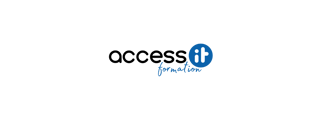
Non finançable CPF
1430 €
À distance / En centre
Entreprise
ACCESS IT
Les formations les plus recherchées
Formation Toulouse
Formation Paris
Formation Nantes
Formation Strasbourg
Formation Bordeaux
Formation Lille
Formation Rennes
Formation Montpellier
Formation Angers
Formation Dijon
Formation Bureautique CPF
Formation Bureautique en ligne
Formation Outlook CPF
Formation Outlook en ligne
Formation Pack office
Formation Suite adobe
Formation Excel
Formation Microsoft
Formation Power bi
Formation Qlikview
Formation Word
Formation Powerpoint
Formation Sig
Formation Logiciel sap
Formation Pack office Toulouse
Formation Suite adobe Bordeaux
Formation Suite adobe Toulouse
Formation Suite adobe Strasbourg
Formation Suite adobe Montpellier
Formation Suite adobe Lille
Formation Suite adobe Nice
Formation Pack office Paris
Formation Pack office Nantes
Formation Pack office Bordeaux